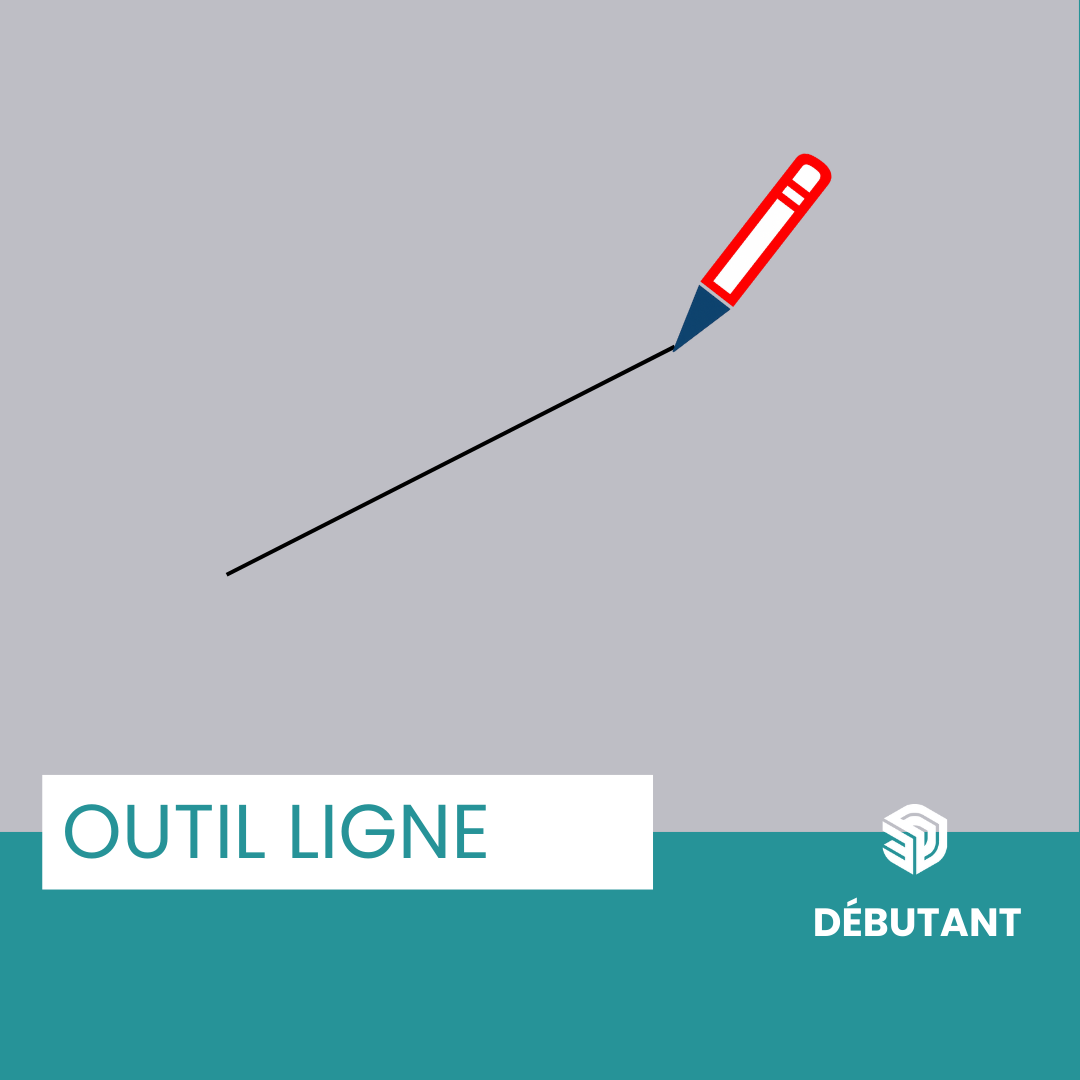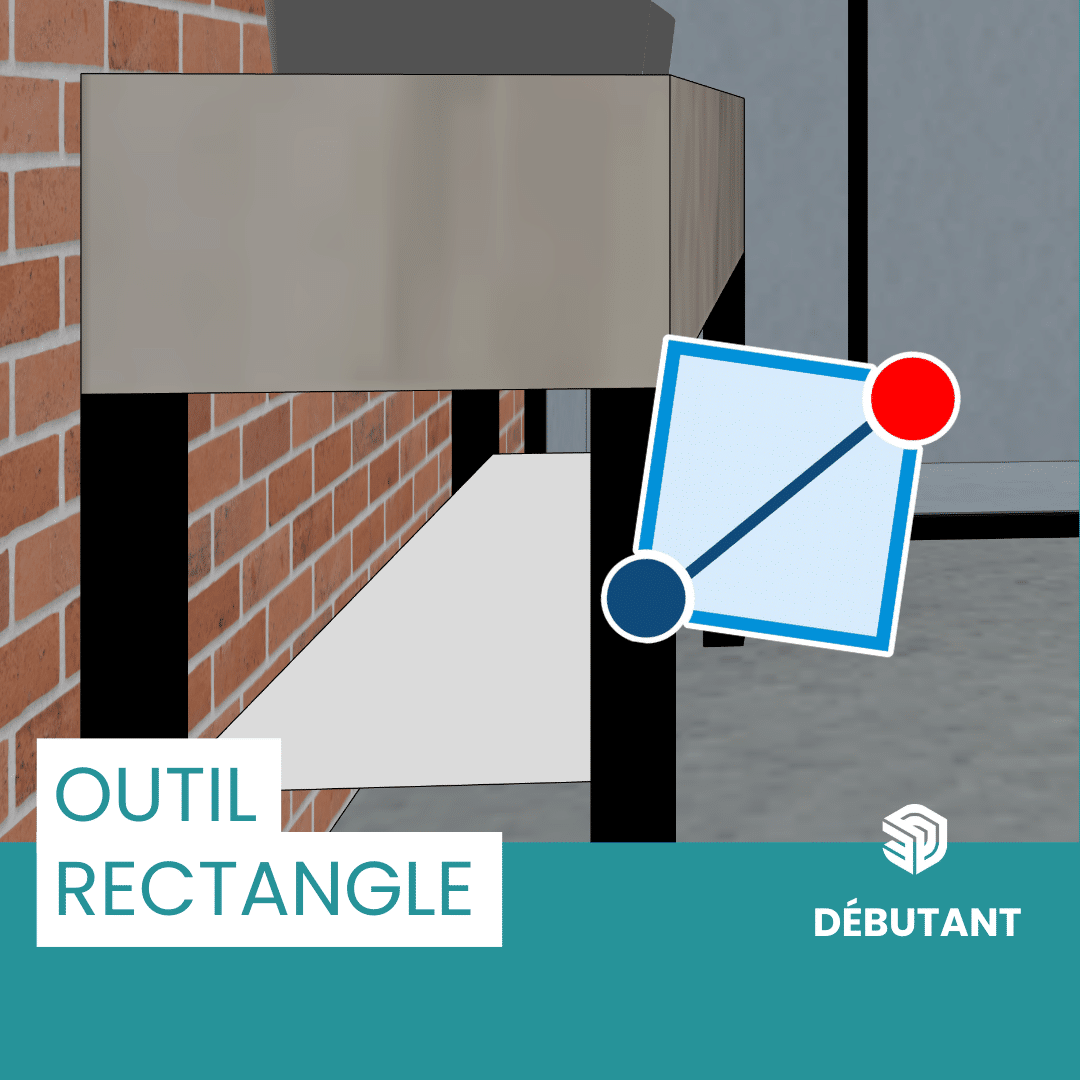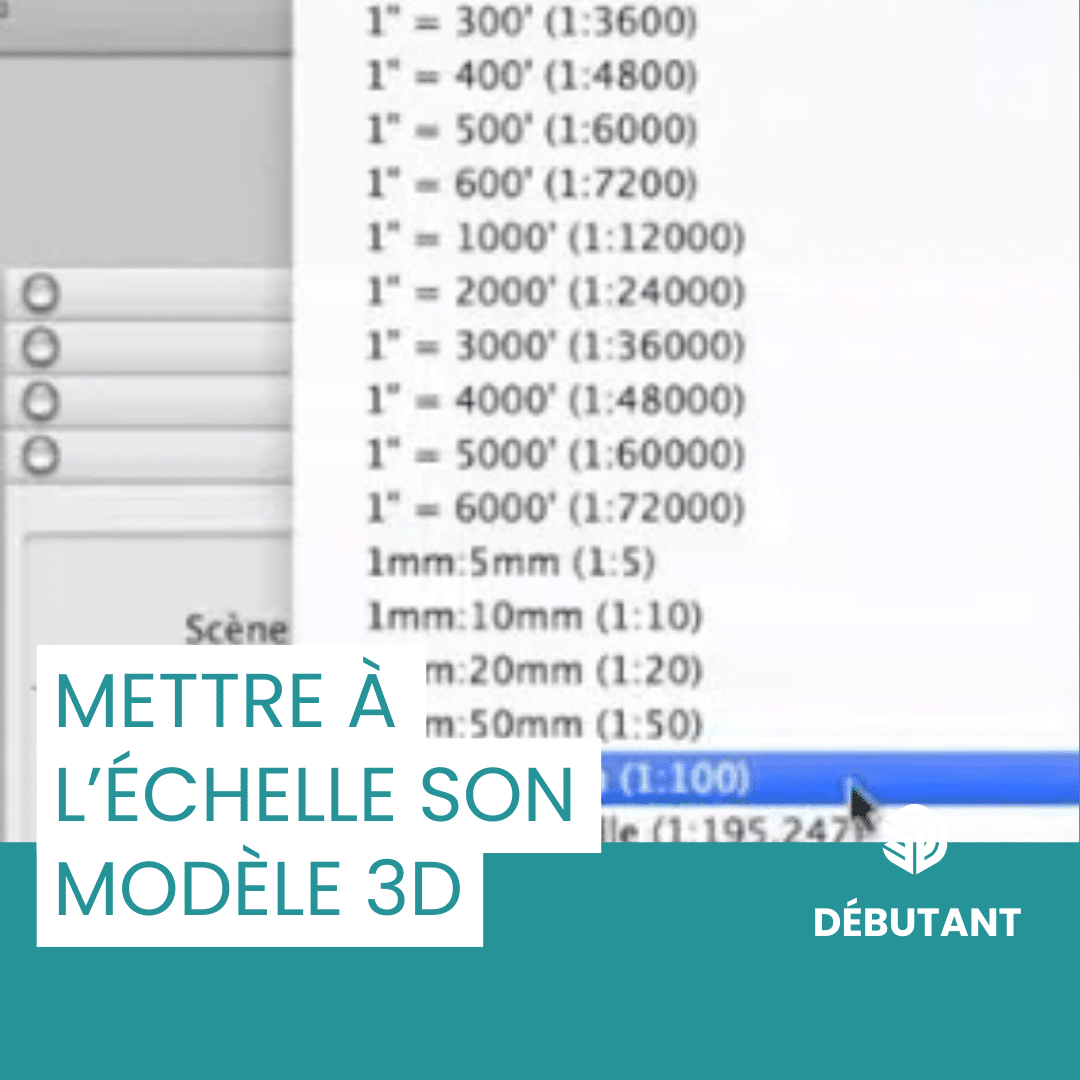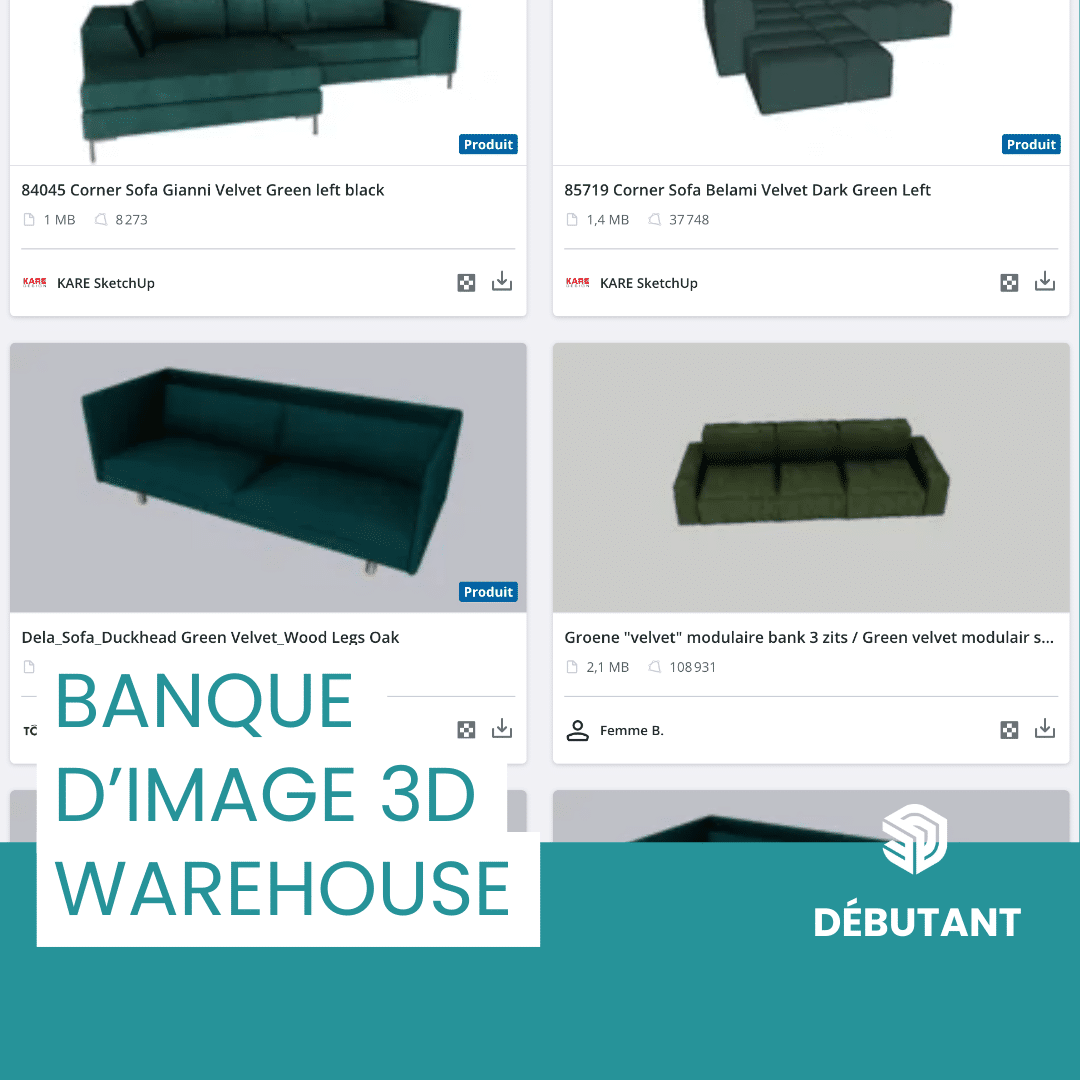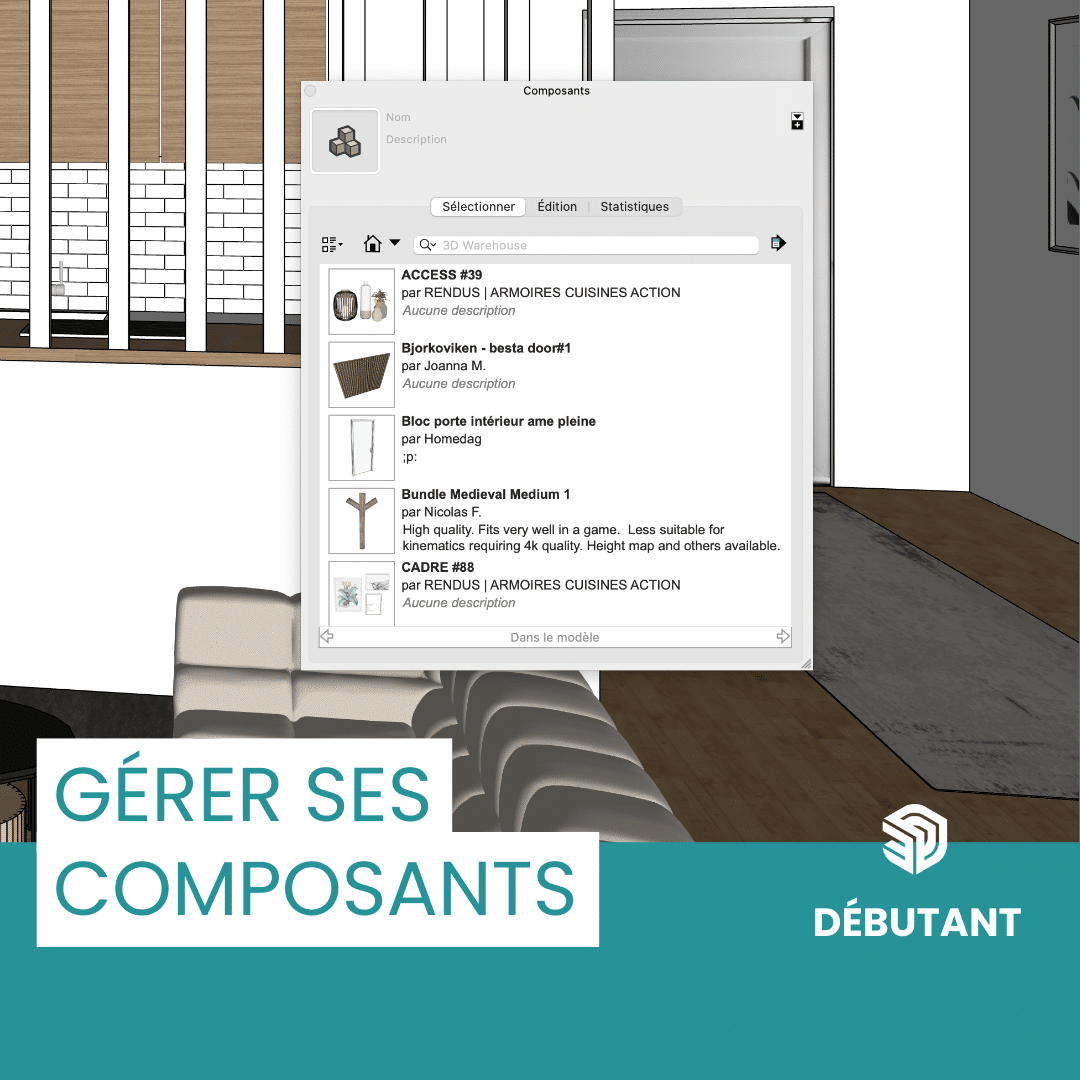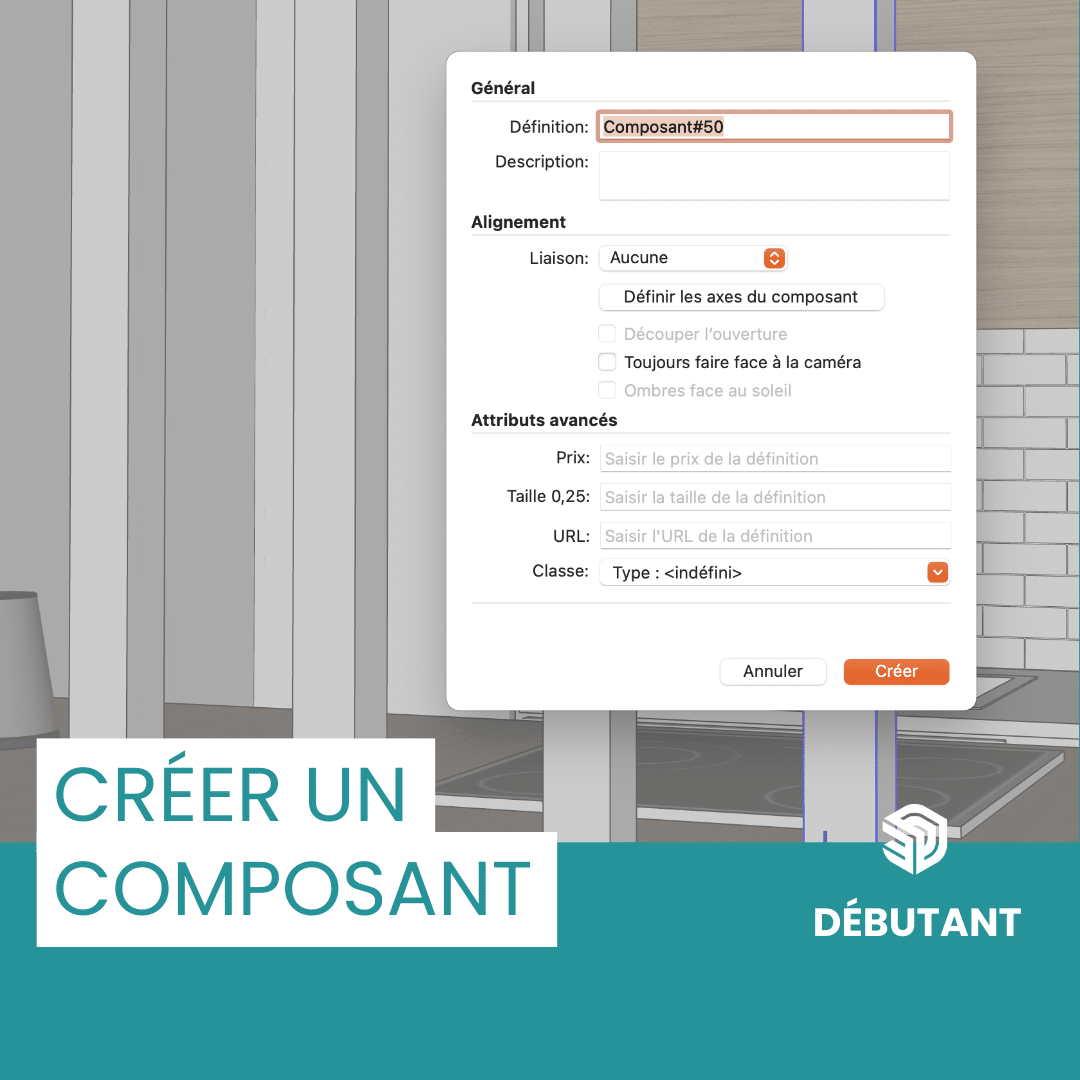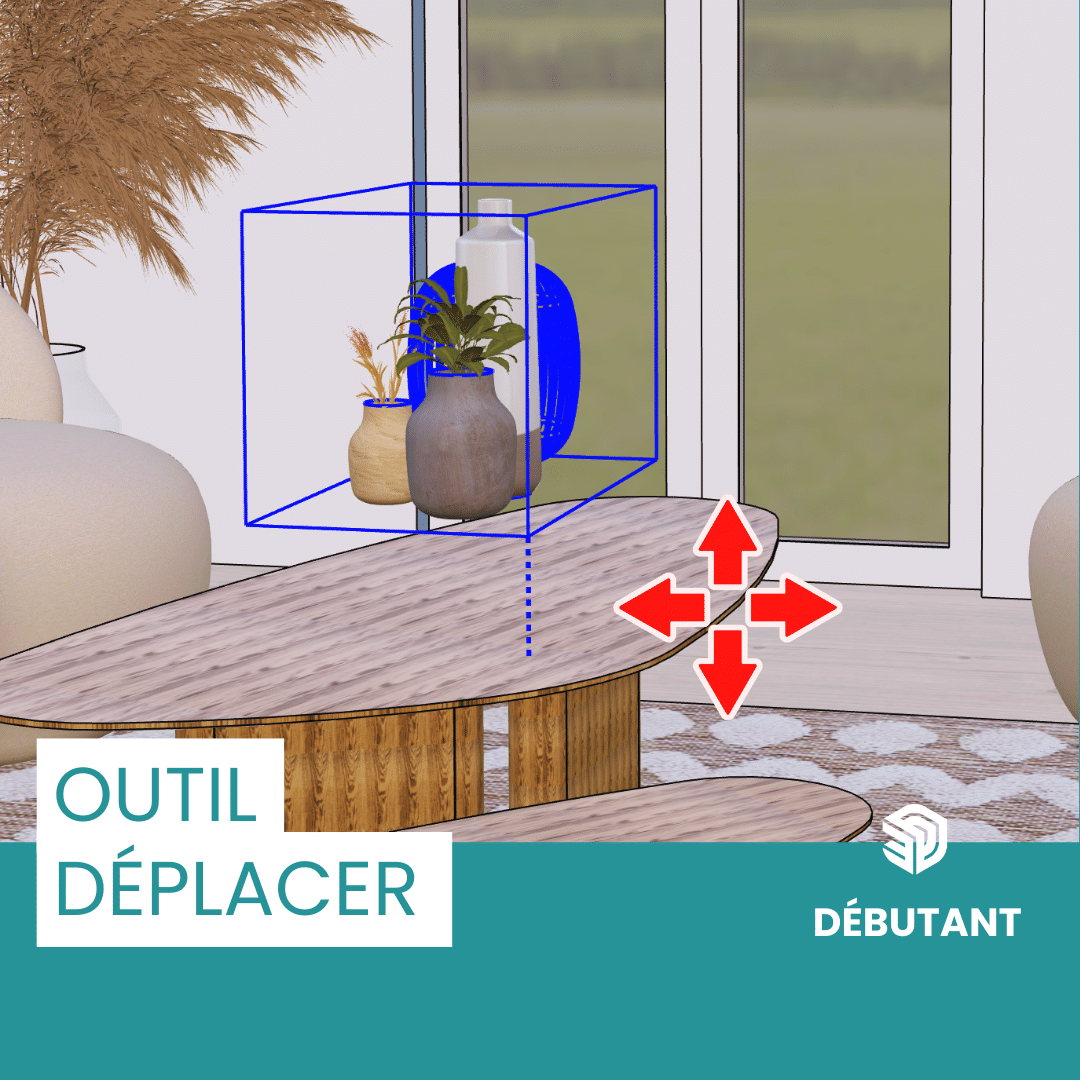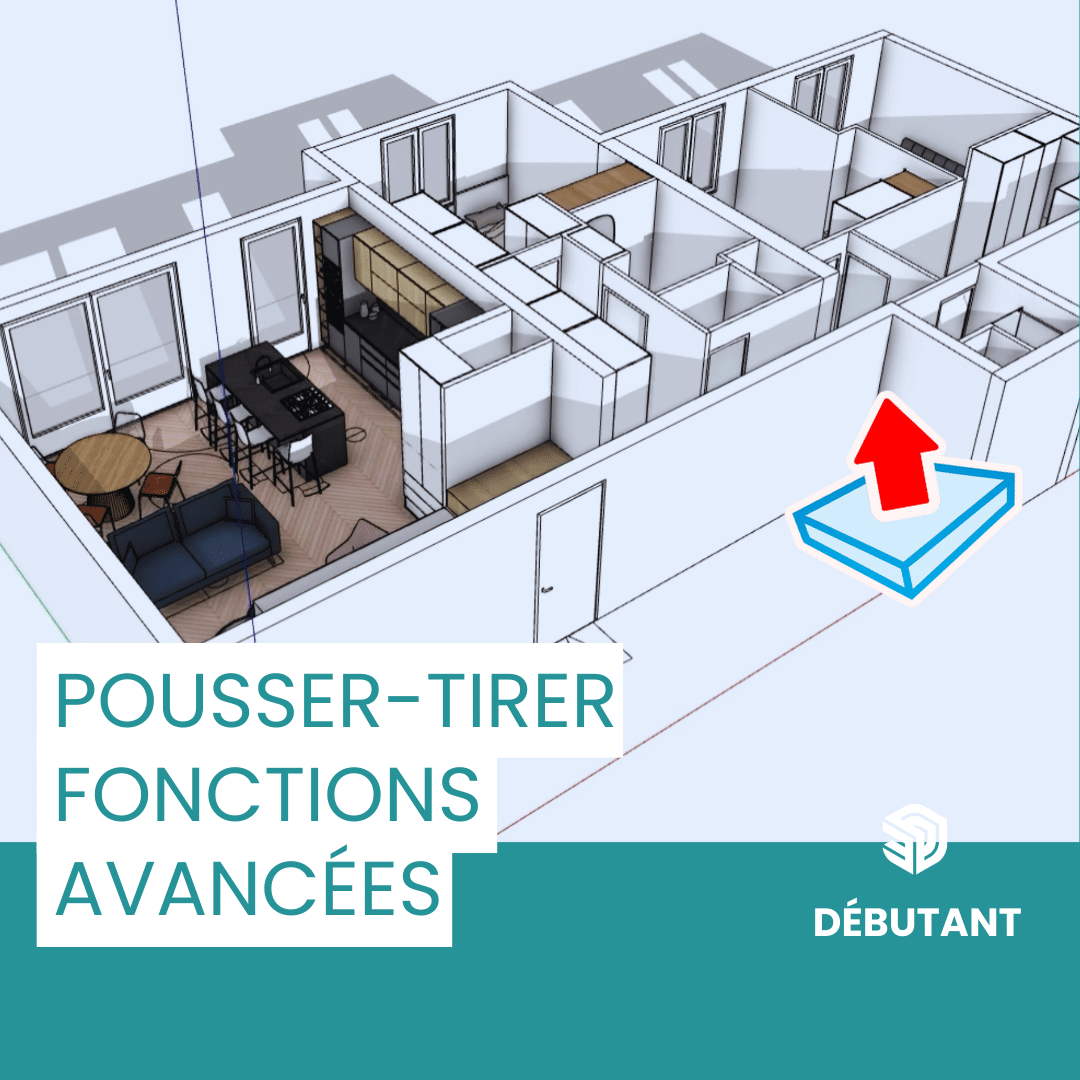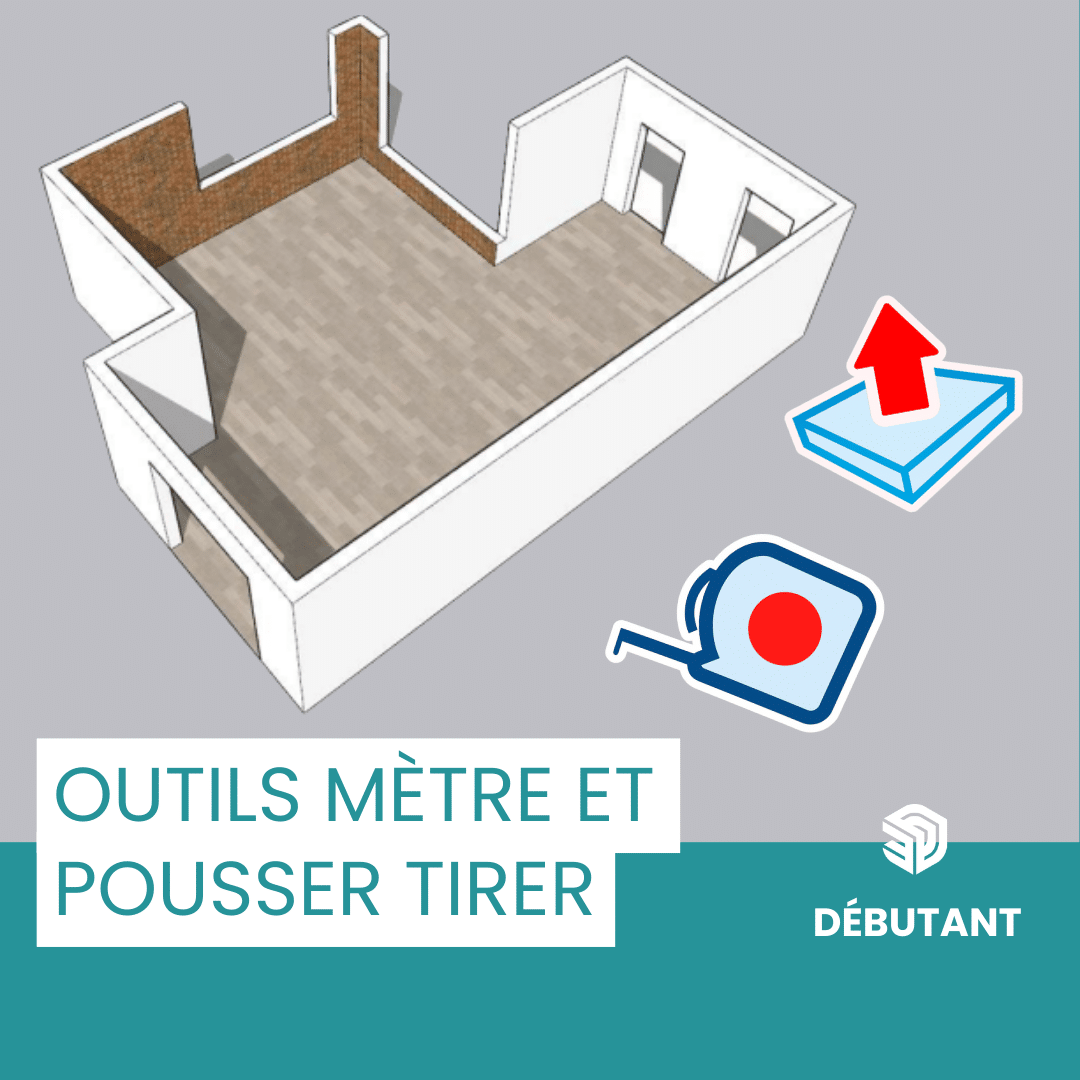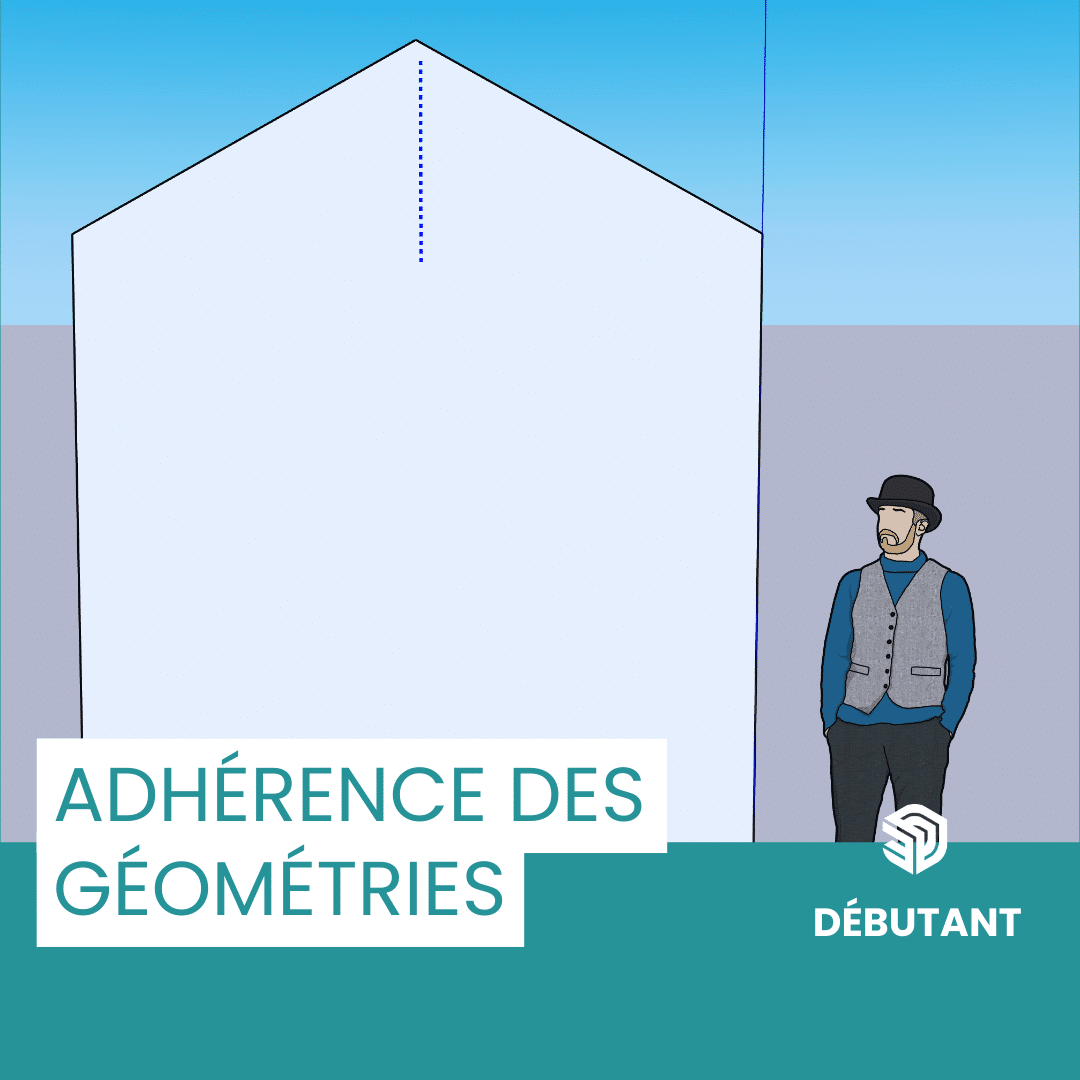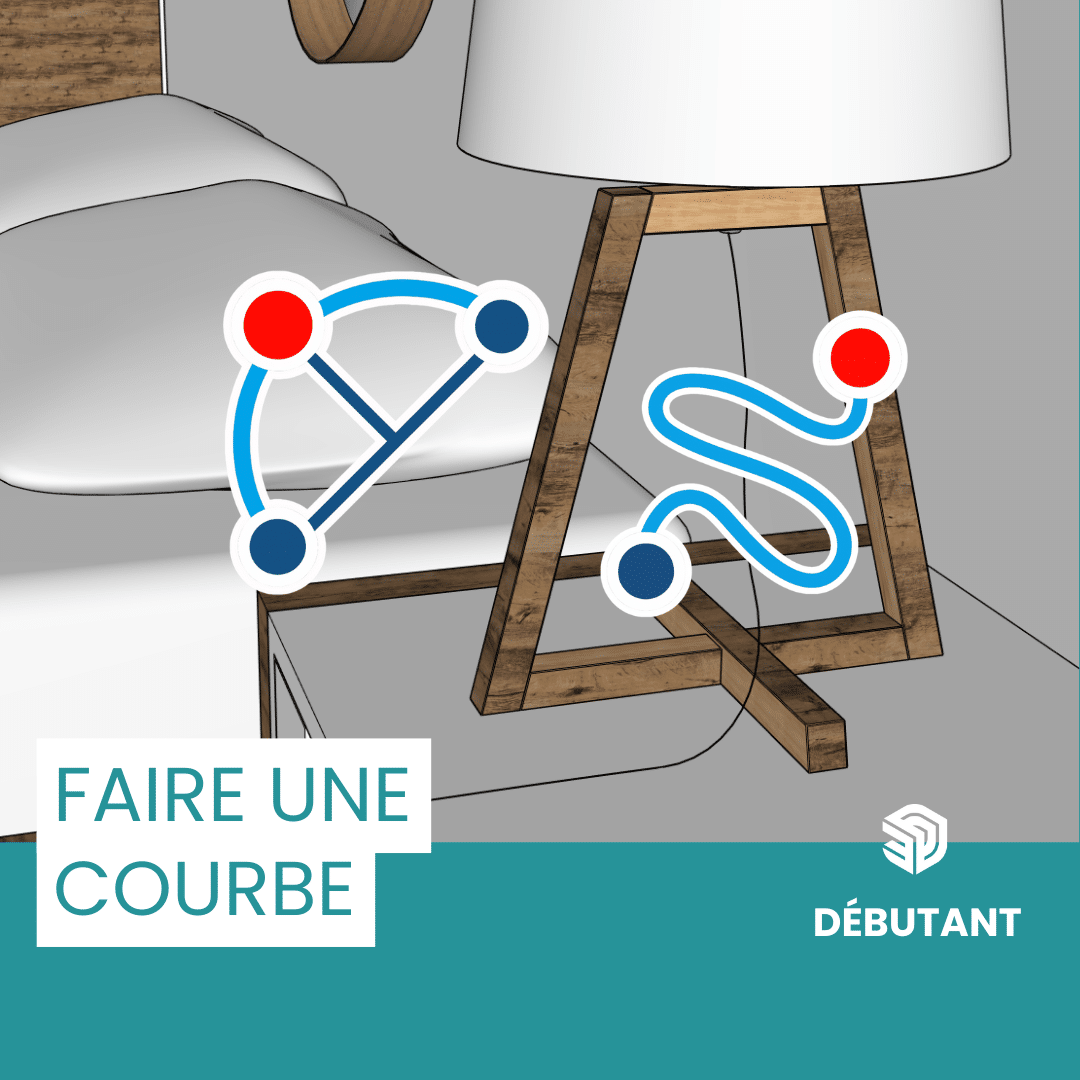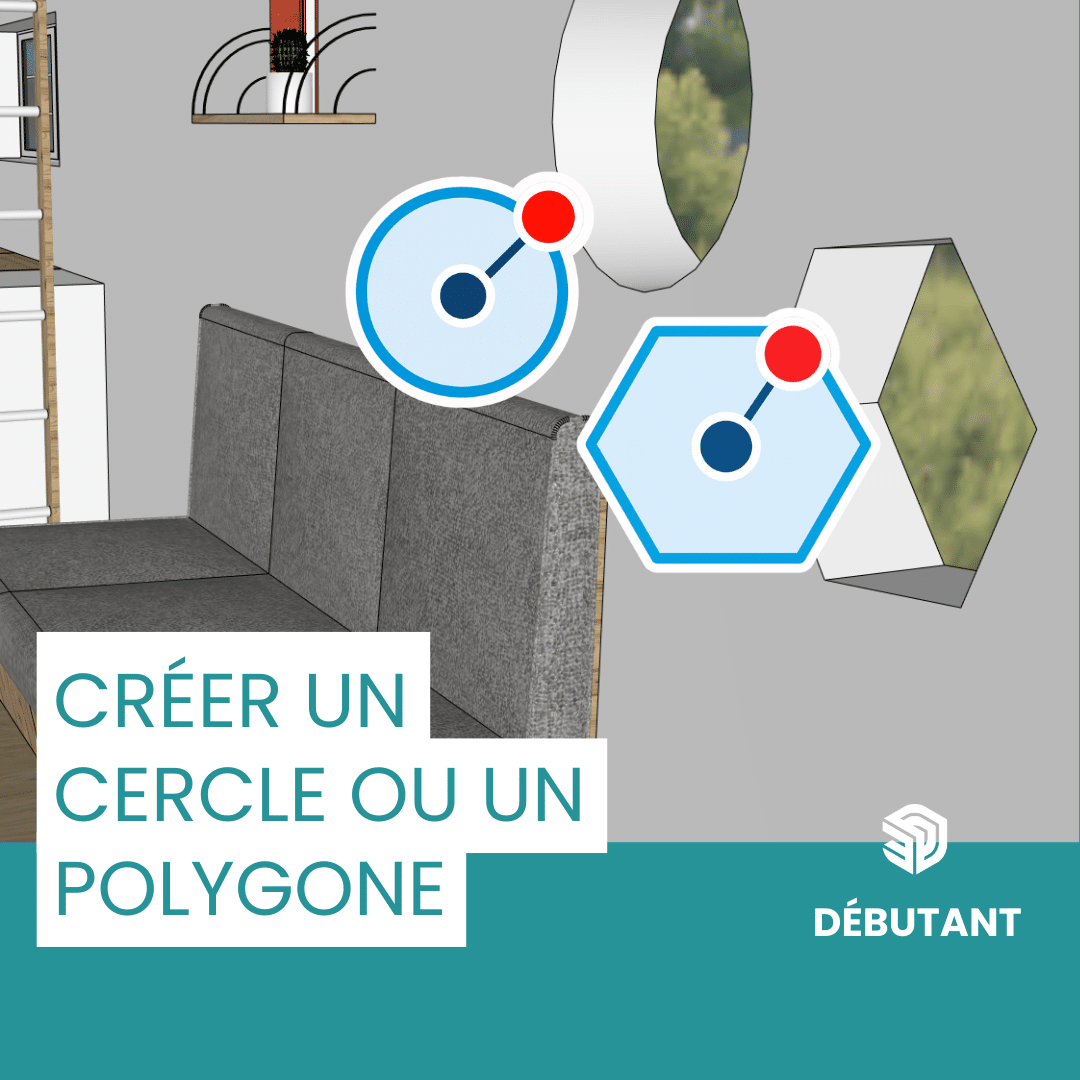Lorsque vous voulez faire des prises de vues et présenter votre travail sur SketchUp il faut que votre zone de travail soit la plus propre possible. Et les axes sur SketchUp peuvent être embêtants dans ce but. Voici 2 techniques pour les supprimer :
Effacer les axes sur SketchUp Pro via le menu Affichage
Pour effacer les axes sur votre projet SketchUp, il vous suffit de cliquer sur le menu “Affichage” et de décocher “Axes” dans le menu déroulant.
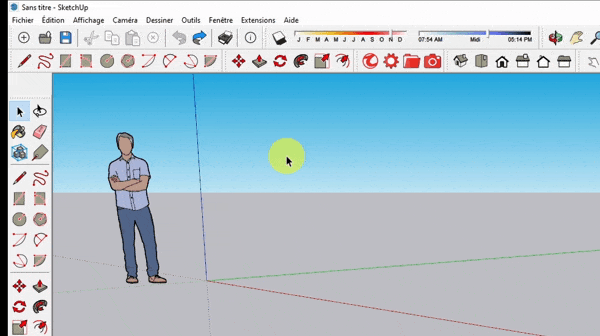
De base, il n’existe pas de bouton de raccourcis pour afficher et effacer les axes. Donc n’oubliez pas de retourner dans ce menu pour les faire afficher à nouveau.
Effacer les axes sur SketchUp Pro via la palette Styles
Vous pouvez aussi effacer les axes en fonction du style que vous utilisez. Pour ça il faut que vous alliez dans votre palette de Styles et que vous alliez dans “Edition”. Puis, sélectionnez le 5ème menu à partir de la gauche intitulé “Modélisation”. Et là vous pourrez décocher les axes pour le style que vous utilisez actuellement.
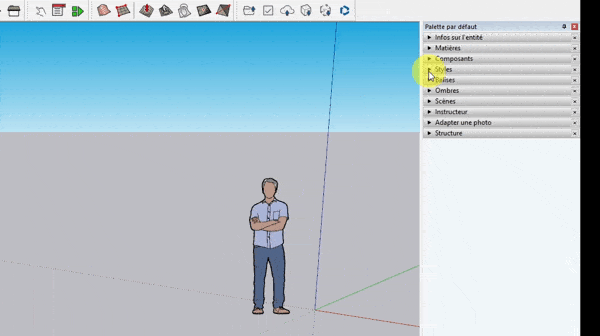
Petite astuce : mettez bien à jour vos scènes en fonction de vos styles pour faire vos captures d’écran. Cela vous fera gagner beaucoup de temps.
Pour plus de tutos : Tutoriels SketchUp Adebeo
Licence SKETCHUP
Découvrez nos offres pour la licence SketchUp Pro : SketchUp Pro 2022
Découvrez nos extensions : Extensions SketchUp
FORMATION SKETCHUP EN PRÉSENTIEL
Vous pouvez suivre notre formation en présentiel dans nos locaux ou dans ceux de votre entreprise. En groupe de 6 personnes ou en individuel.
Pour découvrir notre calendrier de formation : CALENDRIER DE FORMATION SKETCHUP
VISIOFORMATION SKETCHUP
Nous proposons également une solution de formation SketchUp en visioformation pour 4 étudiants maximum ou en individuel.
Pour plus d’informations : DEMANDE DE DEVIS GRATUITE
FORMATION SKETCHUP EN E-LEARNING
Pour plus de liberté, nous proposons aussi un cours SketchUp en e-learning.
Pour découvrir le programme : PROGRAMME E-LEARNING
FORMATION SKETCHUP SUR MESURE
Nous pouvons aussi répondre à vos besoins spécifiques de formation en créant un programme de formation à la carte.
Pour plus d’informations : DEMANDE DE DEVIS GRATUITE
Nos réseaux sociaux :